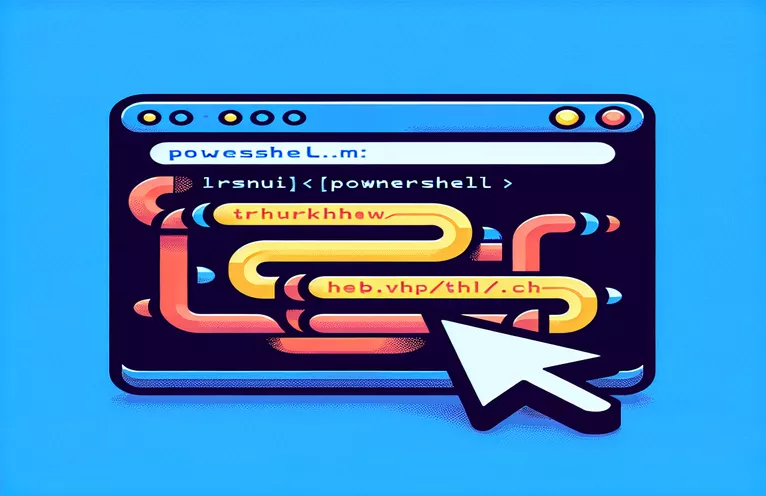Padarykite savo nuorodas, kurias būtų galima spustelėti „Visual Studio“ terminale
Ar kada nors dirbote terminalo programoje ir pastebėjote, kaip lengvai galite paspausti Ctrl + spustelėdami hipersaitus? Tai išsigelbėjimas, kai derinate kodą arba pereinate tarp dokumentų. 😎 Tačiau naudojant PowerShell „Visual Studio“ terminale, atrodo, kad nuorodos negalima spustelėti. Atrodo, kad praleidote šią patogią funkciją!
Prisimenu, kai pirmą kartą tai išbandžiau Visual Studio terminale. Aš šalinau serverio problemą ir turėjau pasiekti nuorodą iš klaidų žurnalo. Mano nuostabai, nuoroda buvo tik paprastas tekstas. Aš sugaišau brangų laiką kopijuodamas ir įklijuodamas URL rankiniu būdu. Apmaudu, tiesa?
Geros naujienos! Yra būdas įjungti šią funkciją ir apsisaugoti nuo papildomų veiksmų. Nesvarbu, ar susiduriate su API galutiniais taškais ar dokumentacijos nuorodomis, spustelėjamos nuorodos Visual Studio terminale gali žymiai padidinti jūsų produktyvumą.
Šiame vadove žingsnis po žingsnio paaiškinsiu, kaip „Visual Studio“ terminale įgalinti spustelėjamas nuorodas. 🛠️ Greitai grįšite prie Ctrl + spustelėjimo kaip profesionalas. Pasinerkime ir įgyvendinkime šią patogią funkciją!
| komandą | Naudojimo pavyzdys |
|---|---|
| Set-ExecutionPolicy | Nustato „PowerShell“ scenarijaus vykdymo strategiją, leidžiančią pasirinktinius scenarijus. Pavyzdžiui, Set-ExecutionPolicy -Scope Process -ExecutionPolicy RemoteSigned leidžia paleisti scenarijus nekeičiant visos sistemos nustatymų. |
| $PROFILE | Nuskaito dabartinį „PowerShell“ profilio kelią, naudingą tinkinant terminalo elgseną. Pavyzdžiui, echo $PROFILE rodo konfigūracijos failo vietą. |
| New-Item | Sukuria naujus failus arba katalogus. Naudojamas kuriant pasirinktinį „PowerShell“ profilio failą, pvz., Naujas elementas - Kelias $PROFILE -ItemType File -Force. |
| Add-Content | Prideda turinį prie failo. Dažnai naudojamas konfigūracijai pridėti prie „PowerShell“ profilio, pvz., Add-Content -Path $PROFILE -Value 'Set-PSReadlineOption -EditMode Windows'. |
| Get-Content | Nuskaito turinį iš failo. Norėdami pašalinti profilio scenarijus, galite naudoti Get-Content $PROFILE, kad patikrintumėte esamas konfigūracijas. |
| Set-PSReadlineOption | Tinkina „PowerShell“ terminalo nustatymus, pvz., įgalina „Ctrl“ + „Click“ funkciją. Pavyzdžiui, Set-PSReadlineOption -EditMode Windows persijungia į Windows stiliaus įvesties režimą. |
| Out-Host | Išvestis siunčiama tiesiai į terminalą. Naudinga derinant arba bandant scenarijus, pvz., „Tiekiama terminalo išvestis“ | Išorinis šeimininkas. |
| Test-Path | Tikrina, ar yra kelias. Naudojamas PowerShell profilio failo egzistavimui patikrinti, pvz., Test-Path $PROFILE. |
| Start-Process | Pradeda procesą, pvz., terminalo paleidimą iš naujo. Pavyzdžiui, Start-Process powershell -ArgumentList '-NoProfile' paleidžia naują PowerShell seansą. |
| Set-Alias | Sukuria komandų nuorodas. Pavyzdžiui, Set-Alias ll Get-ChildItem priskiria ll kaip trumpinį katalogo turinio sąrašą. |
Spustelėjamų nuorodų galios atrakinimas „Visual Studio“ terminale
Pirmiau pateikti scenarijai sukurti tam, kad jūsų PowerShell patirtis būtų sklandesnė, „Visual Studio“ terminale įgalinus Ctrl+Click funkciją. Pirmasis proceso žingsnis yra „PowerShell“ profilio failo nustatymas. Šis profilis yra scenarijus, kuris paleidžiamas kiekvieną kartą, kai prasideda nauja PowerShell sesija. Naudojant $PROFILIS komandą, galite nustatyti savo profilio failo vietą ir sukurti jį, jei jo dar nėra. Tai tarsi personalizuotos darbo vietos nustatymas, užtikrinantis, kad terminalas veiktų tiksliai taip, kaip jums reikia! 🛠️
Sukūrę profilį, galite pridėti komandų, kad pritaikytumėte terminalo elgseną. Pavyzdžiui, Set-PSReadlineOption komanda leidžia konfigūruoti įvesties režimus, padidindama naudojimo patogumą. Pridedant konfigūracijas naudojant Pridėti turinį, užtikrinate, kad šie nustatymai būtų automatiškai įkeliami, kai tik paleidžiama „PowerShell“. Įsivaizduokite, kad derinate daug URL turintį žurnalo failą – ši sąranka leidžia atidaryti nuorodas tik greitai paspaudus Ctrl + spustelėjus, o ne nuobodžiai jas kopijuojant ir įklijuojant į naršyklę.
Testavimas ir trikčių šalinimas taip pat yra neatskiriama šio proceso dalis. Naudojant Gauti turinį, galite patikrinti, ar jūsų profilyje yra teisingi nustatymai. Įrankiai kaip Bandymo kelias padėti jums patvirtinti profilio failo egzistavimą ir apsaugoti jus nuo galimų klaidų tinkinimo metu. Prisimenu atvejį, kai savo scenarijuje praleidau vieną eilutę – derinimas naudojant šias komandas padėjo greitai išspręsti problemą! Šie nedideli patikrinimai gali sutaupyti valandų nusivylimo. 😊
Galiausiai iš naujo paleidus terminalą, jūsų pakeitimai įsigalios. The Pradėti-Procesas komanda leidžia iš naujo paleisti „PowerShell“ arba „Visual Studio“ naudojant naują seansą. Tai ypač naudinga dirbant su tiesioginiais projektais, kai norite nedelsiant gauti atsiliepimų apie konfigūracijos pakeitimus. Integruodami šiuos veiksmus ne tik įgalinate spustelėjamas nuorodas, bet ir pagerinate darbo eigos efektyvumą. Naudodami šiuos įrankius ir scenarijus jūsų „Visual Studio“ terminalas atrodys kaip galingo vartotojo svajonė!
Kaip įjungti spustelėjamas nuorodas „Visual Studio“ „PowerShell“ terminale
1 sprendimas: naudokite „Visual Studio“ nustatymus ir pasirinktines konfigūracijas
# Step 1: Enable the "Integrated Terminal" in Visual Studio# Open Visual Studio and navigate to Tools > Options > Terminal.# Set the default profile to "PowerShell".# Example command to verify PowerShell is set correctly:$profile# Step 2: Check for VS Code-like key-binding behavior:# Download the F1# Ctrl-Click feature that works
Produktyvumo didinimas naudojant PowerShell spustelėjamas nuorodas
Spustelėjamos nuorodos Visual Studio terminale yra daugiau nei tik patogumas – jos yra produktyvumo didinimas kūrėjams, tvarkantiems sudėtingas darbo eigas. Nors ankstesniuose atsakymuose pagrindinis dėmesys buvo skiriamas šių nuorodų įgalinimui, svarbu apsvarstyti, kaip ši funkcija susieta su platesniais terminalo tinkinimais. Pavyzdžiui, derindami spustelėjamas nuorodas su aliasais arba pasirinktiniais scenarijais, galite sukurti terminalo aplinką, kuri efektyviau tvarko įprastas užduotis. Tai ypač naudinga naršant didelėse kodų bazėse arba derinant žurnalus, užpildytus URL.
Dažnai nepastebimas aspektas yra PowerShell modulių ir spustelėjamų nuorodų sąveika. Kai kurie moduliai, pvz., „PSReadline“, ne tik pagerina vartotojo patirtį, bet ir padeda įgyvendinti su nuoroda susijusias funkcijas. Būtina užtikrinti, kad jūsų „PowerShell“ sąrankoje būtų naujausios tokių modulių versijos. Vykdomos tokios komandos kaip Update-Module gali užkirsti kelią problemoms, kylančioms dėl pasenusių funkcijų. Tai tarsi įrankių rinkinio atnaujinimas, kad bet kuriai užduočiai būtų po ranka geriausi įrankiai. 🧰
Ne tik individualus produktyvumas, bet ir spustelėjamų nuorodų įgalinimas bendrinamose aplinkose užtikrina nuoseklumą. Jei jūsų komanda naudoja bendrinamą terminalo konfigūraciją arba pasikliauja saugyklose saugomais scenarijais, šiuos nustatymus galima bendrinti naudojant versijos valdomus profilius. Tokiu būdu kiekvienas komandos narys gauna naudos iš supaprastintų darbo eigų. Įsivaizduokite, kad su savo komanda derinate API problemą ir žinote, kad visi turi prieigą prie spustelėjamų nuorodų, skirtų dokumentacijai arba klaidų stebėjimui. Tai nedidelis, bet įtakingas patobulinimas, skatinantis bendradarbiavimą. 😊
Dažniausiai užduodami klausimai apie spustelėjamas nuorodas programoje „PowerShell“.
- Kodėl „Visual Studio“ terminale spustelėjamos nuorodos neįjungtos pagal numatytuosius nustatymus?
- „Visual Studio“ terminale gali nebūti kai kurių PowerShell nustatymų, sukonfigūruotų pagal numatytuosius nustatymus. Norint juos įjungti, reikia pakoreguoti profilio failą.
- Kaip patikrinti, ar mano profilis įkeltas tinkamai?
- Patikrinti galite bėgdami Test-Path $PROFILE ir tikrinant jo turinį Get-Content $PROFILE.
- Kas nutiks, jei redaguosiu netinkamą profilį?
- Pakeitimai neįsigalios, jei bus redaguojamas netinkamas profilis. Įsitikinkite, kad redaguojate failo kelią, kurį rodo echo $PROFILE.
- Ar yra kokių nors pavojų keičiant „PowerShell“ profilius?
- Nors pakeitimai yra saugūs, visada sukurkite atsargines esamų profilių kopijas. Naudokite Copy-Item norėdami išsaugoti kopiją prieš redaguodami.
- Ar galiu padaryti, kad spustelėjamos nuorodos veiktų bendrinamoje aplinkoje?
- Taip, įsipareigodami atnaujintą $PROFILE scenarijų į bendrinamą saugyklą, komandos gali pakartoti sąranką visuose įrenginiuose.
„Visual Studio“ terminalo supaprastinimas
„Visual Studio“ terminale įgalinus spustelėjamas nuorodas, sąveika su URL pakeičiama, todėl naršymas tampa sklandesnis ir greitesnis. Tinkindami „PowerShell“ sąranką sutaupysite laiko ir išvengsite pasikartojančių užduočių, padidindami kasdienių darbo eigos našumą. Šie pakeitimai kūrėjams keičia žaidimą.
Jūsų poreikiams pritaikytos komandos ir konfigūracijos jūsų terminalas tampa galingu įrankiu. Nesvarbu, ar dirbate vienas, ar komandoje, šie koregavimai užtikrina, kad galite sutelkti dėmesį į kodą nesiblaškydami. Atsisveikinkite su varginančiu kopijavimo įklijavimu ir sveikinkitės su efektyviu derinimu ir kūrimu! 🚀
„PowerShell“ spustelėjamų nuorodų šaltiniai ir nuorodos
- „PowerShell“ profilių tinkinimo tobulinimas: „Microsoft Docs“ – „PowerShell“ profiliai
- Išsami informacija apie Set-PSReadlineOption naudojimą: „Microsoft Docs“ – „PSReadline“ modulis
- „Visual Studio“ terminalo funkcionalumo tobulinimo įžvalgos: Visual Studio kodo dokumentacija
- Derinimo ir kūrėjo darbo eigos tobulinimo gairės: „PowerShell“ komandos tinklaraštis